Annuncio pubblicitario
A volte non vuoi inviare immediatamente un'email. Forse è notte fonda o la tua email contiene informazioni sensibili al tempo. Invece, si desidera pianificare un messaggio di posta elettronica in modo che venga inviato in un secondo momento a un'ora prestabilita.
Ti mostreremo come pianificare un messaggio di posta elettronica in Gmail in modo che tu possa ritardarne la consegna e inviarlo automaticamente in un secondo momento a tua scelta.
Perché pianificare le e-mail?
La possibilità di pianificare le e-mail è qualcosa per cui molti utenti di Gmail hanno chiesto, soprattutto da allora altri client di posta elettronica potrebbero programmare la posta elettronica. Google ha finalmente soddisfatto quelle richieste nel 2019, quando ha aggiunto la possibilità di pianificare un'e-mail in Gmail.
Puoi impostare un'e-mail da inviare in un giorno specifico a un'ora specifica e quindi la richiesta verrà gestita automaticamente, indipendentemente dal fatto che Gmail sia aperto.

La possibilità di pianificare le e-mail è utile per molte ragioni. Ad esempio, se stai scrivendo un'email aziendale nel fine settimana o nel cuore della notte, potresti non voler inviarla immediatamente per paura di apparire ossessionata dal lavoro. Invece, puoi pianificare quell'email per lunedì mattina in modo che appaia nella parte superiore della posta in arrivo di qualcuno quando arrivano al lavoro.
In alternativa, forse il destinatario si trova in un altro fuso orario. Invece di inviare l'e-mail durante il giorno mentre il destinatario è addormentato, è possibile pianificare l'arrivo dell'email nella loro posta in arrivo quando si svegliano in modo che visualizzino la notifica, utile per quelle persone che conosci occupate caselle di posta.
O forse la tua email contiene informazioni sensibili che non puoi inviare al momento in cui le scrivi. Con questa funzione di Gmail, puoi avere la tua e-mail digitata e pronta per andare, ritardare l'invio con lo strumento di pianificazione e farla inviare automaticamente ogni volta che è adatto.
Come pianificare un'e-mail in Gmail
Puoi avere fino a 100 e-mail pianificate contemporaneamente in Gmail. Puoi anche programmare email con un anticipo fino a 49 anni se sei mega organizzata.
Desktop
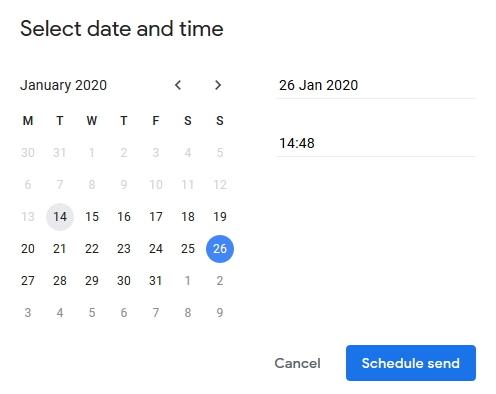
- Clic Comporre e crea la tua e-mail, compilando il destinatario (i), l'oggetto e il messaggio come al solito.
- Accanto al Spedire fare clic sul pulsante freccia a discesa.
- Clic Invio programmato.
- Scegli uno dei preset, come Domattina, per pianificare l'e-mail. In alternativa, fai clic su Seleziona data e ora per definire il tuo.
- Clic Invio programmato (se hai definito la tua data e ora.)
Mobile o Tablet (Android e iOS)
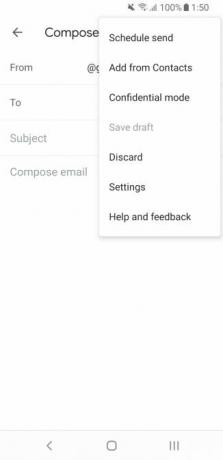
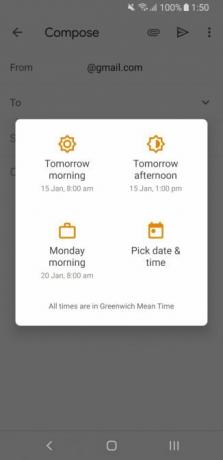
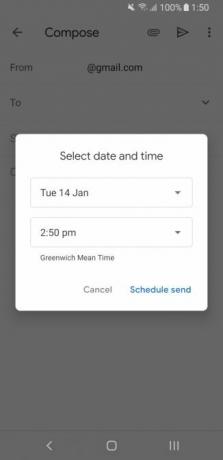
Le istruzioni per dispositivi mobili e tablet Android e iOS sono le stesse di cui sopra, a parte il passaggio due in cui è necessario toccare Di Più (tre punti) in alto a destra.
Come visualizzare o modificare le e-mail pianificate in Gmail
Dopo aver programmato un'email, il In programma la cartella verrà visualizzata. Qui puoi controllare quali email hai programmato e modificarle.
Desktop
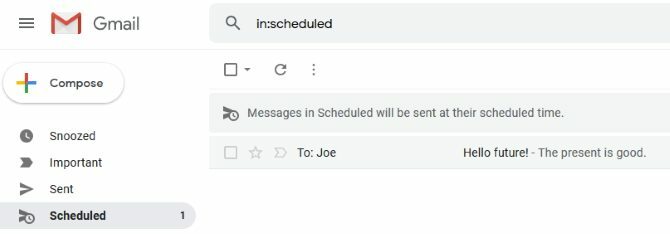
- Clicca il In programma cartella nel riquadro sinistro.
- Fai clic sull'e-mail che desideri modificare.
- Sopra il corpo dell'email, fai clic su Annulla invio.
- Apporta le modifiche all'email, se necessario.
- Accanto al Spedire fare clic sul pulsante freccia a discesa.
- Clic Invio programmato.
- Seleziona una nuova data e ora.
Mobile o Tablet (Android e iOS)
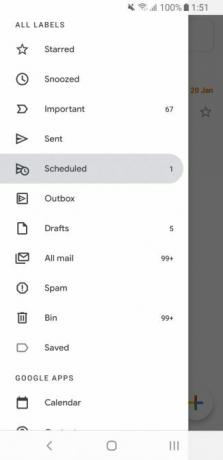
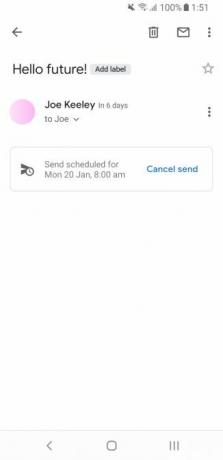
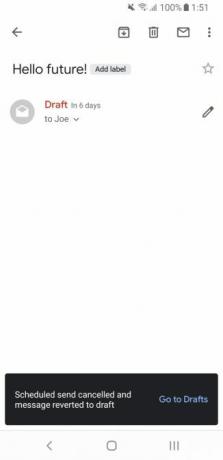
- Rubinetto Menù (tre linee orizzontali.)
- Rubinetto In programma.
- Tocca l'e-mail che desideri modificare.
- Rubinetto Annulla invio.
- Clicca il icona della matita per modificare l'e-mail e apportare le modifiche necessarie.
- Rubinetto Di Più (tre punti) in alto a destra.
- Rubinetto Invio programmato.
- Seleziona una nuova data e ora.
Come annullare le e-mail pianificate in Gmail
Annullare un'email programmata è semplice. Ricordati di farlo prima dell'orario previsto! Quando annulli un messaggio di posta elettronica pianificato, questo verrà inserito nel tuo Bozza cartella.
Desktop
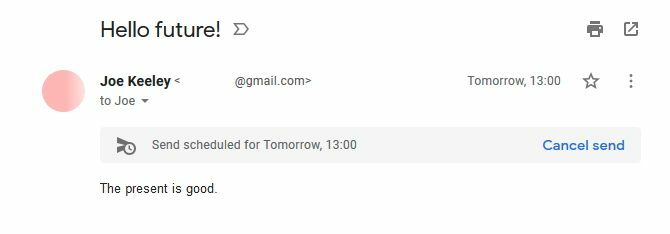
- Clicca il In programma cartella nel riquadro sinistro.
- Fai clic sull'e-mail che desideri eliminare.
- Sopra il corpo dell'email, fai clic su Annulla invio.
Mobile o Tablet (Android e iOS)
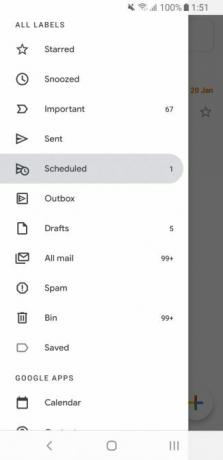
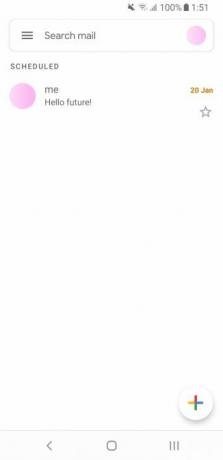
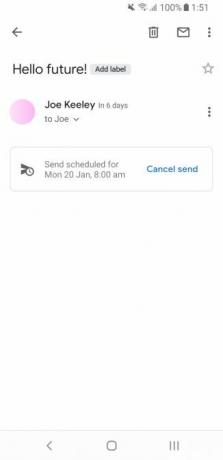
- Rubinetto Menù (tre linee orizzontali.)
- Rubinetto In programma.
- Tocca l'e-mail che desideri eliminare.
- Rubinetto Annulla invio.
Utilizzare uno strumento di terze parti per pianificare un'e-mail in Gmail
Poiché la possibilità di pianificare le email in Gmail non era disponibile da anni, altri si sono presi la responsabilità di creare strumenti per consentire agli utenti di farlo.
Alcuni strumenti focalizzati sul business come Contatta Monkey offrirlo, ma queste sono soluzioni a pagamento. Se ritieni che la pianificazione delle e-mail non sia una novità per Gmail, è probabile che lavori per un'azienda che utilizza qualcosa del genere.
Plugin semplici per browser come Programma email esistono anche. Questo in particolare non offre nulla di diverso da quello che Gmail fa immediatamente, quindi non ha senso utilizzarlo.
Usa Boomerang per pianificare la posta elettronica in Gmail
Qualcosa che potresti voler usare è bumerang. Questo è un plug-in del browser. Ha anche un'app mobile per Android e iOS, ma tieni presente che si tratta di un client di posta elettronica completamente diverso e non aggiunge nulla all'app Gmail (sebbene supporti gli account Gmail).
Boomerang è disponibile gratuitamente e per un costo mensile: $ 4,99 per personale, $ 14,99 per professionista e $ 49,99 per premio.
Gratis, puoi programmare 10 e-mail al mese. Se paghi, è illimitato. La suddivisione completa delle funzionalità può essere vista sul Pagina dei prezzi del Boomerang.
Con Boomerang, puoi pianificare le email, ma la versione gratuita ti consente anche di impostare promemoria se non lo fai ottenere una risposta, monitorare se sono stati cliccati i collegamenti nella tua e-mail, mettere in pausa la posta in arrivo per la massima tranquillità e Di Più. Tutto si integra nell'interfaccia desktop di Gmail, il che è fantastico.
Se hai bisogno di queste funzionalità extra, Boomerang è una buona scelta, specialmente quando puoi provare con l'abbonamento gratuito. Se tutto ciò che serve è la possibilità di pianificare la posta elettronica, attenersi alla funzione Gmail predefinita.
Ulteriori informazioni su Gmail
Ora sai come pianificare le email in Gmail e inviarle in un secondo momento, sia che tu stia utilizzando il desktop che il cellulare.
Con quello sotto la cintura, perché non imparare ancora di più su ciò che Gmail ha da offrire? Dai un'occhiata al nostro guida per principianti a Gmail per ulteriori suggerimenti La guida per principianti a GmailPotresti già avere un account Gmail. Oppure stai pensando di registrarti per uno. Questa guida ha tutto ciò di cui hai bisogno per sfruttare al meglio quel nuovo brillante account Gmail. Leggi di più .
Joe è nato con una tastiera in mano e ha subito iniziato a scrivere di tecnologia. Ora è uno scrittore freelance a tempo pieno. Chiedimi di Loom.